Popravi Uređivač registra je prestao raditi
Miscelanea / / November 28, 2021
Popravi pogrešku uređivača registra prestao je raditi: Ako pokrenete Regedit.exe čak i koristeći administrativne privilegije i tražite proizvoljnu, nepostojeću vrijednost, uređivač registra nastavlja traženje i ako pokušate otkazati pretraživanje, visi i iako ako ne otkažete, i dalje će se zamrznuti, tako da nemate puno izbor ovdje. Još jedna stvar kada pritisnete otkazuje, skočni prozor se pojavljuje s porukom o pogrešci "Urednik registra je prestao raditi” a zatim se ponovno pokreće.

Sada se čini da je glavni problem duljina pronađenog potključa koji mora biti veći od 255 bajtova. Da, to je problem u starijoj verziji sustava Windows 10, gdje je maksimalna dopuštena duljina ključa registra koji se traži 255 bajtova. Ali ponekad ova pogreška može biti uzrokovana i virusom ili zlonamjernim softverom. Dakle, bez gubljenja vremena, pogledajmo kako popraviti da je uređivač registra prestao raditi.
Sadržaj
- Popravi Pogreška uređivača registra je prestala raditi
- Metoda 1: Pokrenite vraćanje sustava
- Metoda 2: Pokrenite SFC i DISM
- Metoda 3: Pokrenite CCleaner i Malwarebytes
- Metoda 4: Zamijenite regedit.exe
Popravi Pogreška uređivača registra je prestala raditi
Biti siguran za stvoriti točku vraćanja za slučaj da nešto krene po zlu.
Metoda 1: Pokrenite vraćanje sustava
1. Pritisnite tipku Windows + R i upišite”sysdm.cpl” zatim pritisnite enter.

2.Odaberite Zaštita sustava karticu i odaberite Vraćanje sustava.

3. Kliknite Dalje i odaberite željeno Točka vraćanja sustava.

4. Slijedite upute na zaslonu da biste dovršili vraćanje sustava.
5. Nakon ponovnog pokretanja, možda ćete moći Popravi Pogreška uređivača registra je prestala raditi.
Metoda 2: Pokrenite SFC i DISM
1. Pritisnite tipku Windows + X, a zatim kliknite na Naredbeni redak (Admin).

2. Sada upišite sljedeće u cmd i pritisnite enter:
Sfc /scannow. sfc /scannow /offbootdir=c:\ /offwindir=c:\windows (ako gore ne uspije, pokušajte s ovim)

3. Pričekajte da se gornji proces završi i nakon završetka ponovno pokrenite računalo.
4. Opet otvorite cmd i upišite sljedeću naredbu i pritisnite enter nakon svake:
a) Dism /Online /Cleanup-Image /CheckHealth. b) Dism /Online /Cleanup-Image /ScanHealth. c) Dism /Online /Cleanup-Image /RestoreHealth

5. Pustite naredbu DISM da se pokrene i pričekajte da završi.
6. Ako gornja naredba ne radi, pokušajte s donjim:
Dism /Image: C:\offline /Cleanup-Image /RestoreHealth /Izvor: c:\test\mount\windows. Dism /Online /Cleanup-Image /RestoreHealth /Izvor: c:\test\mount\windows /LimitAccess
Bilješka: Zamijenite C:\RepairSource\Windows s lokacijom izvora popravka (Instalacijski disk za Windows ili disk za oporavak).
7. Ponovo pokrenite računalo da biste spremili promjene i vidjeli jeste li u mogućnosti Popravi Pogreška uređivača registra je prestala raditi.
Metoda 3: Pokrenite CCleaner i Malwarebytes
1.Preuzmite i instalirajte CCleaner & Malwarebytes.
2.Pokrenite Malwarebytes i neka skenira vaš sustav u potrazi za štetnim datotekama.
3.Ako se pronađe zlonamjerni softver, automatski će ih ukloniti.
4. Sada trči CCleaner a u odjeljku "Čistač", na kartici Windows, predlažemo da provjerite sljedeće odabire za čišćenje:

5. Nakon što se uvjerite da su odgovarajuće točke provjerene, jednostavno kliknite Pokreni čistač, i neka CCleaner radi svojim tijekom.
6. Za dodatno čišćenje sustava odaberite karticu Registry i provjerite je li označeno sljedeće:

7. Odaberite Skeniraj za problem i dopustite CCleaner-u da skenira, a zatim kliknite Popravi odabrane probleme.
8. Kada CCleaner pita “Želite li sigurnosne kopije promjena u registru?” odaberite Da.
9. Nakon što je sigurnosno kopiranje dovršeno, odaberite Popravi sve odabrane probleme.
10. Ponovno pokrenite računalo da biste spremili promjene.
Metoda 4: Zamijenite regedit.exe
1. Prvo idite na C:\Windows.stari mapa, ako mapa ne postoji, nastavite.
2. Ako nemate gornju mapu onda morate preuzmite regedit_W10-1511-10240.zip.
3. Izdvojite gornju datoteku na radnoj površini, a zatim pritisnite tipku Windows + X, a zatim odaberite Naredbeni redak (Admin).

4.Upišite sljedeću naredbu u cmd i pritisnite Enter:
takeown /f "C:\Windows\regedit.exe"
icacls “C:\Windows\regedit.exe” /dodijeli “%username%”:F
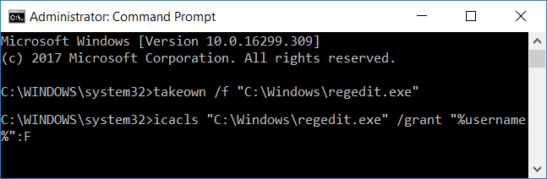
5. Pritisnite tipku Windows + E za otvaranje File Explorer zatim idite na C:\Windows mapu.
6.Pronađi regedit.exe zatim ga preimenujte u regeditOld.exe a zatim zatvorite File Explorer.
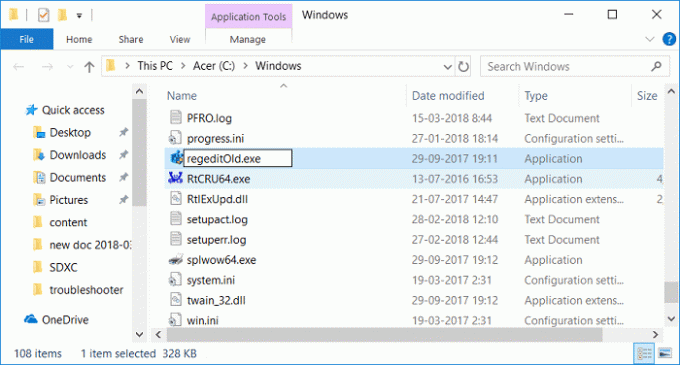
7. Sada ako imate C:\Windows.stari\Windows mapu zatim kopirajte regedit.exe od toga do C:\Windows mapu. Ako nije, kopirajte regedit.exe iz gore ekstrahirane zip datoteke u mapu C:\Windows.
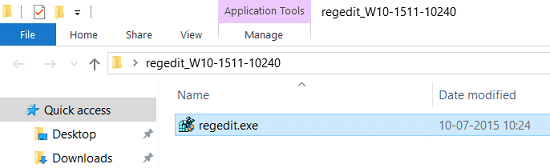
8. Ponovo pokrenite računalo da biste spremili promjene.
9.Launch Registry Editor i možete tražiti nizove koji imaju veličinu veću od 255 bajtova.
Preporučeno:
- Popravite rušenje Regedit.exe prilikom pretraživanja kroz Registry
- Popravite kako numerička tipkovnica ne radi u sustavu Windows 10
- Popravite CD/DVD pogon koji ne može čitati diskove
- Zakažite isključivanje računala pomoću Planera zadataka
To je to što ste uspješno imali Popravi Pogreška uređivača registra je prestala raditi ali ako još uvijek imate pitanja u vezi s ovom objavom, slobodno ih postavite u odjeljku komentara.



